华硕笔记本升级win10的步骤是什么?需要注意什么?
- 数码百科
- 2025-04-02
- 10
- 更新:2025-03-27 01:48:28
随着技术的飞速发展,操作系统不断升级换代,Windows10以其易用性和高效性,成为了许多用户的首选。如果您拥有一台华硕笔记本电脑,想要升级到Windows10系统,这篇文章将为您提供详细的升级步骤和一些必要的注意事项,确保升级过程既顺利又高效。
升级前的准备工作
在开始升级之前,有几个重要的步骤需要先完成,以确保升级过程中的数据安全和系统稳定性。
检查硬件兼容性
确认您的华硕笔记本满足Windows10的基本硬件要求。这些要求包括:至少1GHz的处理器,1GB(32位)或2GB(64位)的RAM内存,以及16GB(32位)或20GB(64位)的硬盘空间。由于华硕笔记本型号众多,您可以通过访问华硕官网或查看笔记本背面的型号标签,确认硬件配置是否达标。
备份数据
数据安全至关重要。在升级操作系统之前,务必备份您的重要文件和数据。您可以使用外部硬盘、USB闪存驱动器,或者云存储服务进行备份。关闭笔记本上的所有程序,确保所有数据都已保存。
检查系统更新
确保您的华硕笔记本系统已更新到最新版本。打开“设置”->“更新与安全”->“Windows更新”,检查并安装所有可用的更新。
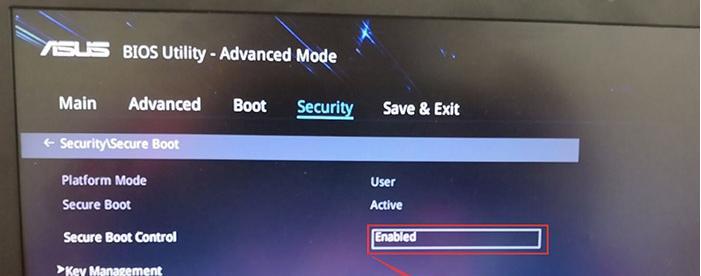
步骤一:获取Windows10安装介质
下载Windows10安装程序
访问Microsoft官方下载Windows10的页面。您可以选择创建安装介质(USB闪存驱动器或DVD),或直接下载ISO文件。选择适合您的华硕笔记本的系统版本(32位或64位)。
创建启动盘(可选)
如果您选择了创建启动盘,可以使用Microsoft提供的媒体创建工具。准备好一个空白的8GB以上USB闪存驱动器,并按照工具的提示进行操作。

步骤二:开始升级过程
安装Windows10
插入您制作的Windows10安装介质,并重启您的华硕笔记本电脑。在启动时,按F2或Del键进入BIOS设置,调整启动顺序,将USB或DVD设置为首选驱动器。保存更改后退出BIOS,系统将从安装介质启动Windows10安装程序。
跟随向导进行安装
接下来,按照屏幕上的指示进行操作:选择语言、时间和货币格式,点击“安装Windows”,同意许可条款,选择“自定义:安装Windows仅安装在驱动器”选项,然后选择华硕笔记本的系统盘进行安装。系统将开始复制文件并重启几次,请耐心等待。
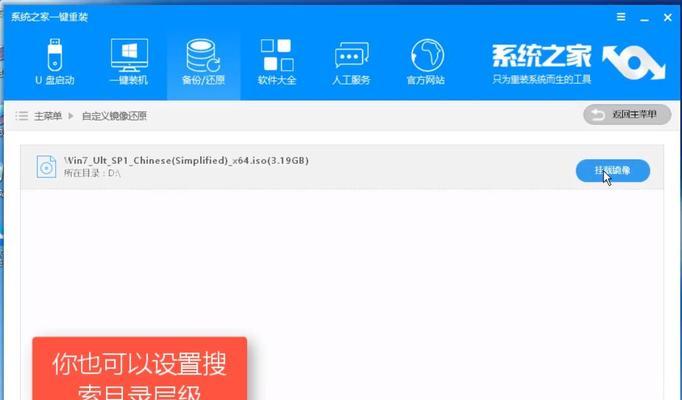
步骤三:完成升级设置
配置Windows10
在安装过程中,您将被引导完成Windows10的初始设置,包括设置网络、账户信息、个性化选项等。系统安装完毕后,Windows10会自动更新设备驱动程序,以确保兼容性。
激活Windows10
升级完成后,您需要激活Windows10。通常情况下,如果您的华硕笔记本原装系统是正版Windows7或8,升级到Windows10之后,系统会自动激活。您可以通过“设置”->“更新与安全”->“激活”查看许可证状态。
注意事项
硬件驱动更新
升级完成后,一些硬件驱动可能需要更新。您可以通过设备管理器检查,或访问华硕官网下载最新的驱动程序。
应用程序兼容性
某些旧的应用程序可能与Windows10不完全兼容。访问应用程序官网或使用兼容性模式可以帮助解决这些问题。
系统还原点
创建系统还原点是个好习惯,它可以帮助您在遇到问题时恢复到升级前的状态。您可以在“控制面板”->“系统和安全”->“系统”->“系统保护”中创建还原点。
系统性能优化
升级到Windows10后,建议您检查系统性能。可以通过任务管理器监控资源使用情况,并进行必要的性能优化。
结语
升级华硕笔记本至Windows10,您将体验到更快的启动速度、更高效的资源管理以及更流畅的操作体验。只要遵循本文的指导,并注意上述事项,您将能够顺利完成升级过程,并享受Windows10带来的种种优势。希望您在升级的路上一切顺利!
下一篇:如何查看电脑外设配置?











